 A ferramenta Agregar Pontos utiliza feições de área para resumir um conjunto de feições de ponto. Os limites da feição de área são utilizados para coletar os pontos dentro de cada área e utilize-os para calcular estatísticas. A camada resultante exibe a contagem de pontos dentro de cada área utilizando símbolos graduados.
A ferramenta Agregar Pontos utiliza feições de área para resumir um conjunto de feições de ponto. Os limites da feição de área são utilizados para coletar os pontos dentro de cada área e utilize-os para calcular estatísticas. A camada resultante exibe a contagem de pontos dentro de cada área utilizando símbolos graduados.
Diagrama de fluxo de trabalho
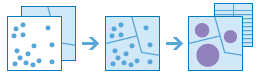
Exemplos
Os tornados são o tipo mais violento de tempestade que acontece nos Estados Unidos. Você deseja saber o efeito dos tornados, inclusive perda de vidas, danos, dano de propriedade, e perda financeira, em cada estado e município. Você tem acesso aos locais de tornado ao longo dos Estados Unidos, mas você precisa de uma maneira melhor para visualizar seus dados dentro dos limites de sua escolha. Você pode agregar seus dados de tornado nos limite do estado e município, e normalizar seus dados por população para localizar as áreas mais afetadas por tornados.
Dica:
Se o seu portal estiver configurado para utilizar o conteúdo do Living AtlasAtlas em Tempo RealLiving Atlas, você poderá utilizar as camadas de estado e município do Atlas em Tempo Real, que incluem dados de população, para agregar dados de tornado utilizados no fluxo de trabalho.
Anotações de uso
Agregar Pontos é projetado para coletar e resumir as feições de ponto dentro de um conjunto de limites. Os parâmetros de entrada devem incluir pontos para serem agregados e áreas de agregação.
Dica:
Dependendo da configuração da sua organização, você terá acesso às Camadas de Análise do Esri Living Atlas, como municípios e hexbins, ou Camadas de Análise Personalizadas. Clique na seta suspensa do parâmetro Escolher camada contendo áreas de agregação para selecionar uma camada de análise para utilizar como um limite.
A caixa Manter áreas sem pontos é selecionada por padrão. Quando a caixa for selecionada, todas as áreas utilizadas na análise serão incluídas no resultado, não importando o local dos pontos. As áreas sem pontos estarão vazias e terão uma contagem de 0. Quando a caixa estiver desselecionada, as áreas sem pontos serão completamente removidas da camada de resultado. Desmarcar a caixa pode ter um efeito significativo nas áreas de resultado.
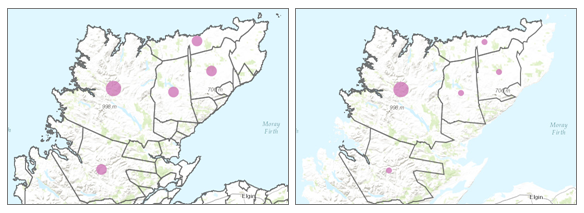
As agregações mais básicas calcularão uma contagem do número de pontos em cada limite. As estatísticas básicas (soma, mínimo, máximo, média e desvio padrão) também podem ser calculadas em campos numéricos. As estatísticas serão calculadas em cada área separadamente.
Os cálculos de estatística também podem ser agrupados utilizando um campo com valores categóricos. Quando estatísticas são agrupadas por um campo, as estatísticas são calculadas para ambas a área como um todo e para cada grupo. Ambas as estatísticas podem ser visualizadas no pop-up da camada de resultado. As estatísticas globais são fornecidas numericamente e as estatísticas agrupadas são fornecidas em forma de gráfico dentro do pop-up. Uma tabela de resumo listando cada feição e estatística por valor do campo de grupo também será criada. A caixa de seleção Adicionar minoria, maioria retornará os grupos com as contagens mais baixas e mais altas e a caixa de seleção Adicionar porcentagens retornará a porcentagem de pontos em grupos de minoria e maioria.
Se Utilizar extensão de mapa atual estiver selecionada, somente as feições na camada de ponto de entrada e camada de área visível dentro da extensão de mapa atual serão analisadas. Se não estiver selecionada, todas as feições em ambas a camada de ponto de entrada e a camada de área serão analisadas, mesmo que estiverem fora da extensão de mapa atual.
Limitações
As entradas devem incluir uma camada de ponto e uma camada de área. As linhas e áreas não podem ser agregadas dentro de limites utilizando a ferramenta Agregar Pontos.
Como funciona a ferramenta Agregar Pontos
Equações
O desvio padrão é calculado utilizando a seguinte equação: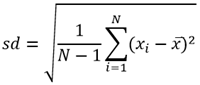
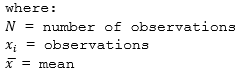
Cálculos
As camadas de ponto são resumidas utilizando somente as feições de ponto dentro do limite de entrada. Os resultados serão exibidos utilizando símbolos graduados.
A figura e tabela abaixo explicam os cálculos de estatística de uma camada de ponto dentro de um limite hipotético. O campo População foi utilizado para calcular a estatística (Soma, Mínimo, Máximo, Média e Desvio Padrão) da camada.
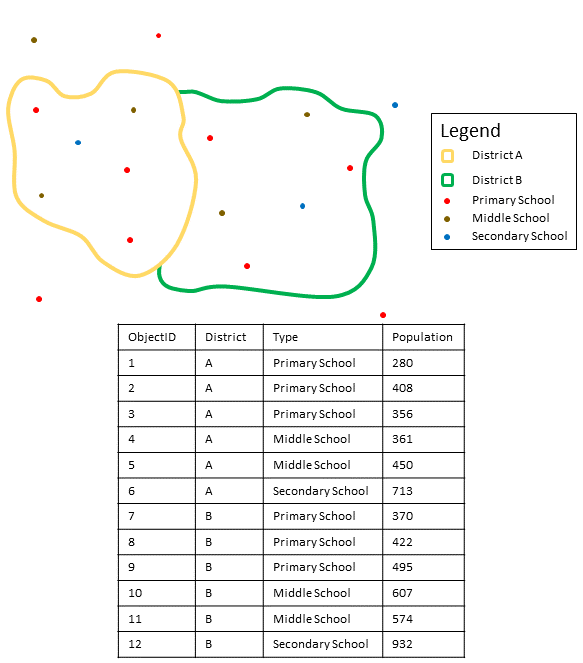
| Estatística | Resultados Distrito A |
|---|---|
Soma | |
Mínimo | Mínimo de : |
Máximo | Máximo de: |
Média | |
Desvio Padrão |  |
Um cenário da vida real no qual esta análise pode ser utilizada é determinar o número total de alunos em cada distrito da escola. Cada ponto representa uma escola. O campo Tipo oferece o tipo de escola (ensino fundamental, infantil ou ensino secundário) e um campo de população de aluno oferece o número de alunos registrados em cada escola. Os cálculos e resultados são recebidos do Distrito A na tabela acima. Nos resultados, você pode visualizar que Distrito A tem 2.568 alunos. Quando executar a ferramenta Agregar Pontos, os resultados também serão fornecidos para Distrito B.
Ferramentas semelhantes
Utilize a ferramenta Agregar Pontos para resumir pontos dentro de áreas. Outras ferramentas podem ser úteis para solucionar problemas semelhantes mas ligeiramente diferentes.
Ferramentas de análise do visualizador de mapa
Se você estiver tentando resumir linhas ou áreas, utilize a ferramenta Resumir Dentro.
Ferramentas de análise do ArcGIS Desktop
Agregar Pontos executa as funções das ferramentas Ligação Espacial e Resumir Estatística.
Agregar Pontos também está disponível em ArcGIS Pro. Para executar a ferramenta do ArcGIS Pro, o portal ativo do seu projeto deve estar executando no Portal for ArcGIS 10.5 ou posterior. Você também deve entrar no portal utilizando uma conta com privilégios para executar análise de feição padrão no portal.